本教程适用版本:excel 365 点击免费使用
在我们平时使用Word文档时,为了观看和打印方便,往往会将文档的两页调成一页,那么这是如何操作的呢?下面我们就来介绍几种高效的方法,大家一起来学习一下。
首先我们打开一个文档:
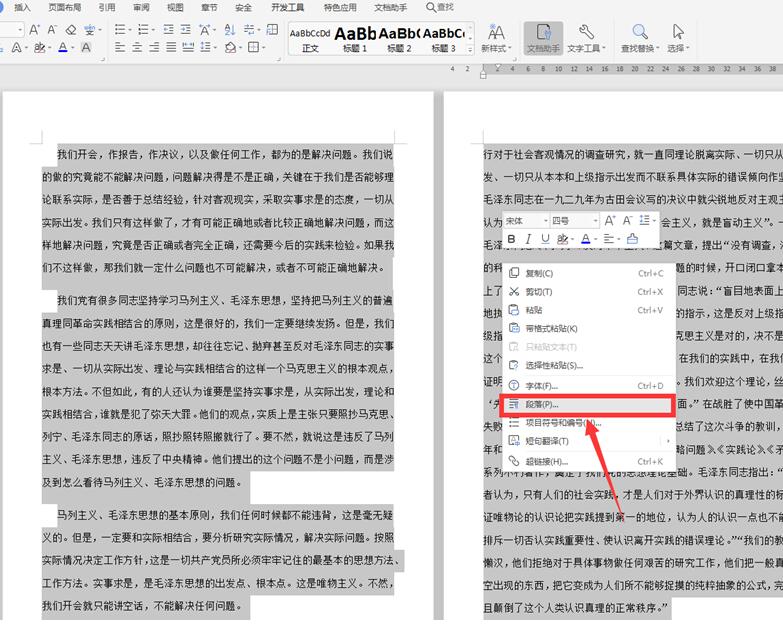 >>免费升级到企业版,赠超大存储空间
第一种方法:选择工具栏上的【页面布局】选项,在下拉菜单中选择【纸张大小】,二级菜单选择【A3】:
>>免费升级到企业版,赠超大存储空间
第一种方法:选择工具栏上的【页面布局】选项,在下拉菜单中选择【纸张大小】,二级菜单选择【A3】:
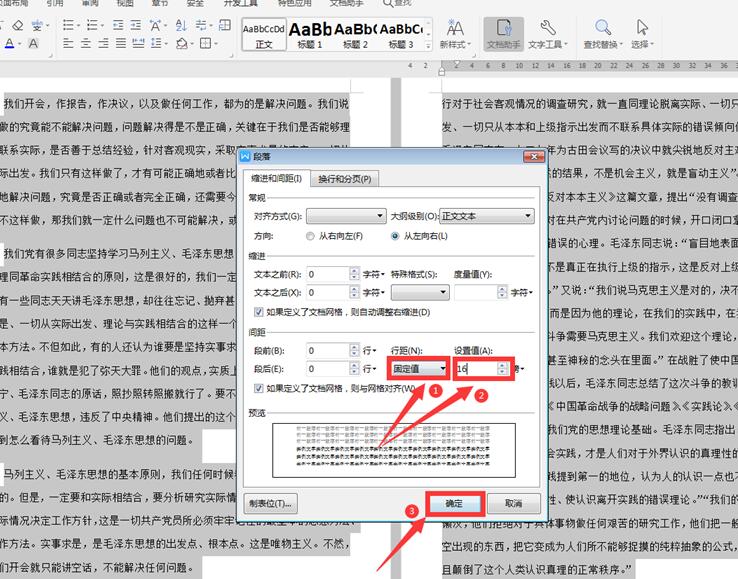 >>免费升级到企业版,赠超大存储空间
接着选择【页面布局】选项下的【纸张方向】,将竖向改为横向:
>>免费升级到企业版,赠超大存储空间
接着选择【页面布局】选项下的【纸张方向】,将竖向改为横向:
 >>免费升级到企业版,赠超大存储空间
如果觉得版面不好看的话,可以选择【页面布局】选项下的【分栏】,二级菜单中点击【两栏】,这样就完成了页面调整:
>>免费升级到企业版,赠超大存储空间
如果觉得版面不好看的话,可以选择【页面布局】选项下的【分栏】,二级菜单中点击【两栏】,这样就完成了页面调整:
 >>免费升级到企业版,赠超大存储空间
第二种方法:将文中的字体缩小,将原本的“四号”字体改为“小四”:
>>免费升级到企业版,赠超大存储空间
第二种方法:将文中的字体缩小,将原本的“四号”字体改为“小四”:
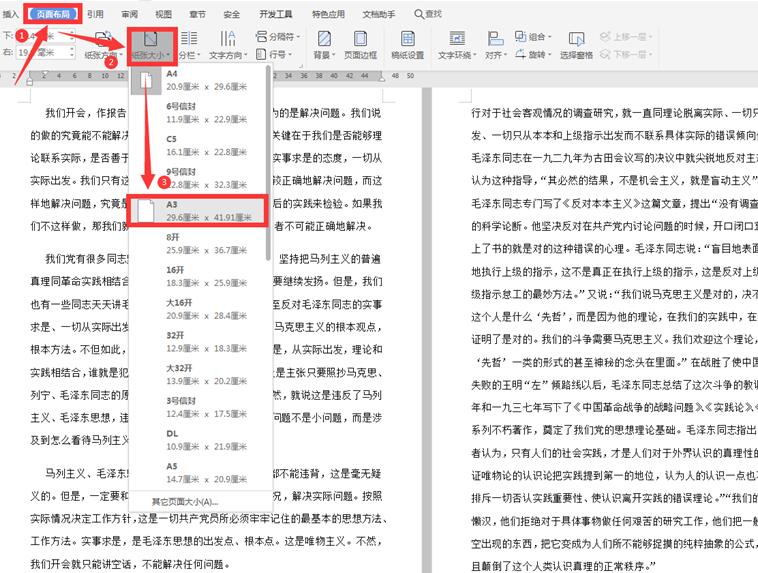 >>免费升级到企业版,赠超大存储空间
第三种方法:选中全部的文字,右键弹出菜单,选择其中的【段落】选项:
>>免费升级到企业版,赠超大存储空间
第三种方法:选中全部的文字,右键弹出菜单,选择其中的【段落】选项:
 >>免费升级到企业版,赠超大存储空间
在弹出的【段落】对话框中,将【行距】改为“固定值”,【设置值】改为“16”:
>>免费升级到企业版,赠超大存储空间
在弹出的【段落】对话框中,将【行距】改为“固定值”,【设置值】改为“16”:
 >>免费升级到企业版,赠超大存储空间
这样行距缩小,文档也变成了一页:
>>免费升级到企业版,赠超大存储空间
这样行距缩小,文档也变成了一页:
 >>免费升级到企业版,赠超大存储空间
以上就是Word文字技巧中关于如何将Word文档两页调成一页的技巧,是不是觉得很简单?你们学会了么?
>>免费升级到企业版,赠超大存储空间
以上就是Word文字技巧中关于如何将Word文档两页调成一页的技巧,是不是觉得很简单?你们学会了么?

